Configurer une connexion Internet sous Mac OS X
- Créer une connexion Internet sur MacOS X
- 1 - Aller dans Préférences système Réseau
- 2 - Sélectionner le type de connexion
- 3 - Se connecter
- Liens ADSL
 Créer
une connexion Internet sur Mac OS X :
Créer
une connexion Internet sur Mac OS X :
A l'installation du système :
Lors de l'installation de Mac OS X, il est possible de configurer son ordinateur pour se connecter sur
Internet.
Suivre l'assistant.
Manuellement :
On peut également le faire manuellement :
 1 - Aller dans Préférences système Réseau :
1 - Aller dans Préférences système Réseau :
- menu Pomme, Préférences Système...,

Dans les Préférences système :
- cliquer sur Réseau
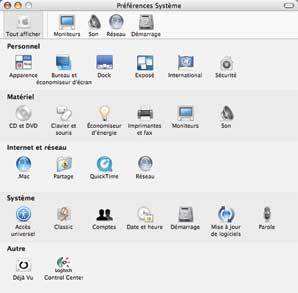
 2 - Sélectionner le type de connexion :
2 - Sélectionner le type de connexion :
Dans Réseau :
- double-cliquer sur le type de connexion à configurer :
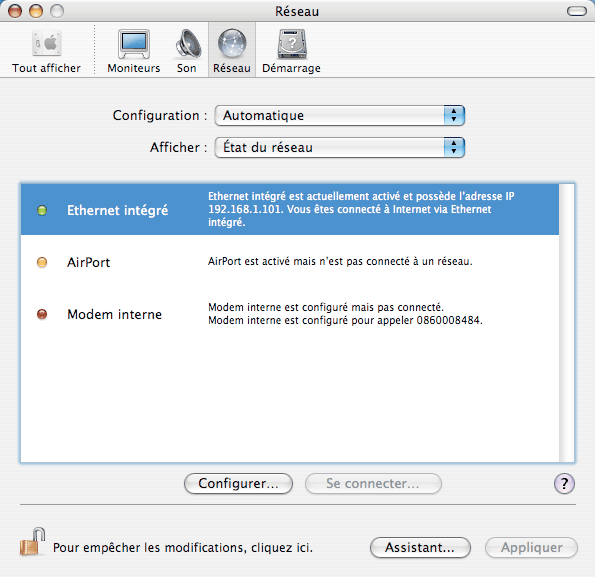
Ethernet intégré :
Pour relier l'ordinateur à Internet par l'intermédiaire d'un câble Ethernet RJ-45
Airport :
Pour relier l'ordinateur à Internet. par l'intermédiaire de la carte Airport intégrée.
Modem internet :
Pour connecter l'ordinateur sur Internet en RTC, avec le modem 56 K intégré.
 Connexion par Ethernet :
Connexion par Ethernet :
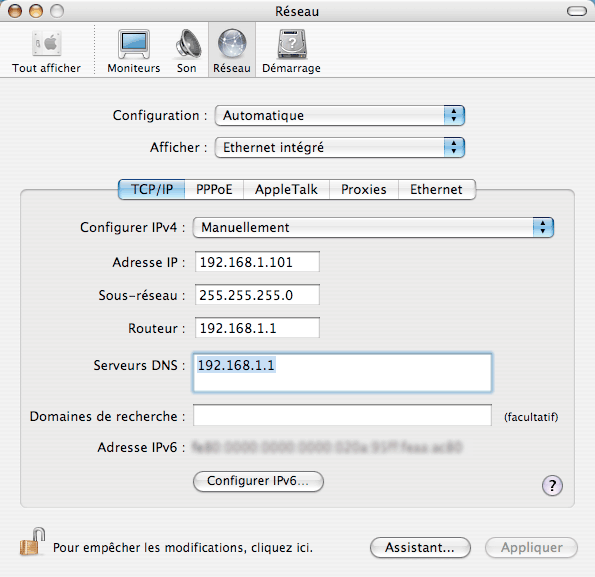
Dans Configurer IPv4 :
- sélectionner "via DHCP" (par défaut) ou "manuellement",
Si on a sélectionné "manuellement" :
- rentrer l'adresse du routeur (ou modem, ou Livebox),
- mettre la même adresse dans Serveurs DNS
 Connexion par Airport :
Connexion par Airport :
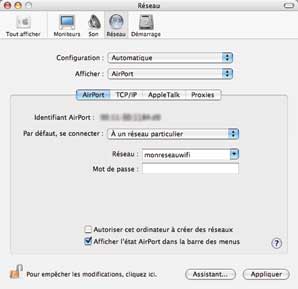
- sélectionner le mode de connexion par défaut (manuellement ou A un réseau particulier).
Dans réseau :
- rentrer le nom SSID du réseau Wi-Fi,
- rentrer le mot de passe
 Connexion par Modem interne :
Connexion par Modem interne :
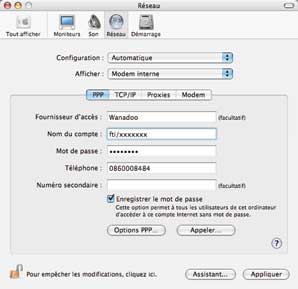
- rentrer, nom du compte, mot de passe et numéro de téléphone,
Dans l'onglet TCP/IP :
- sélectionner "Via PP" dans Configurer IPv4
 3 - Se
connecter :
3 - Se
connecter :
Tout dépend du type de connexion que l'on utilise.
 Connexion Ethernet :
Connexion Ethernet :
Rien à configurer. La connexion est active dès que le câble est branché.
 Connexion PPPoE :
Connexion PPPoE :
Utilisé, par exemple, avec un modem Sagem USB (obsolète). Ou avec un modem classique.
Dans le menu PPPoE (en haut, à droite) :
- sélectionner la connexion

 Connexion Airport :
Connexion Airport :
Pour rejoindre un réseau sans-fil Wi-Fi :
Dans le menu Airport (en haut, à droite) :
- sélectionner le réseau.
Si le bon réseau ne s'affiche pas :
- cliquer sur Autre...
- taper le SSID du réseau et sélectionner la méthode de cryptage utilisée.

 Connexion Modem RTC :
Connexion Modem RTC :
Pour établir une connexion avec le modem intégré, en RTC :
Dans le menu Modem (en haut, à droite) :
- sélectionner "Se connecter".
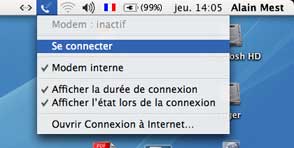
On peut aussi utiliser l'application Connexion à Internet, disponible :
- dans le Dock,
- dans le dossier Applications.
 Liens
ADSL :
Liens
ADSL :
Installer un modem Alcatel Speed Touch USB sous Mac OS X :
http://www.macosxtech.com/dossiers/?art=3
Pilotes pour Alcatel Speed Touch :
http://www.touslesdrivers.com/index.php?v_page=12&v_code=923
Site Alcatel - SpeedTouch (anglais) :
http://www.speedtouchdsl.com/support.htm
Pilote pour Sagem Fast 800 / 900 / 908 :
http://www.sagem.com/support/site/page_accueil.php?site=1&pays=fr
- cliquer sur ADSL,
- sélectionner le modem,
- cliquer sur logiciels / pilotes.
- Index : Le Macintosh
- Le Macintosh
- Le Mac mini
- Mac OS X : Versions
- Mac OS X : Entretien et dépannage
- Mac OS X : Les applications
- Mac OS X : Messagerie avec Mail
- Mac OS X : Utilisation
- Mac OS X : Programmes et utilitaires
- Mac OS X : Utilitaires multimédia
- Mac OS X : Connexion Internet
- Mac OS X : Installer Apache et PHP
- Mac OS 9
- Mac OS 9 : Connexion Internet

